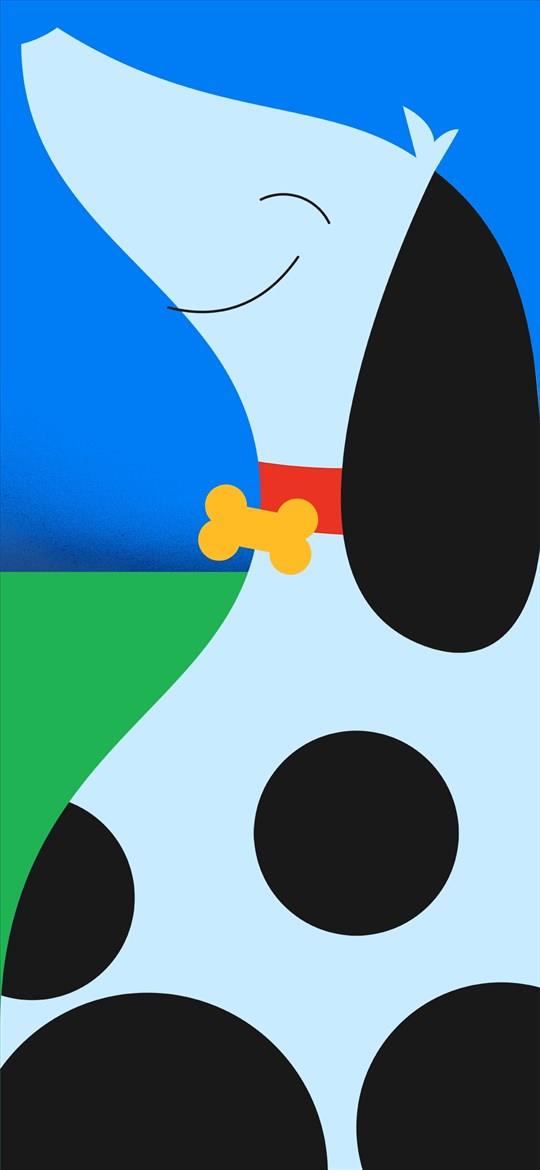Tālruņa atbloķēšana ir ātrāka nekā jebkad agrāk, izmantojot īpaši ātro pirkstu nospiedumu sensoru un funkcijām bagāto Face ID . Lai cik tas būtu ērti, dažreiz tālruņa atbloķēšana, lai atvērtu lietotni, šķiet nevajadzīga, it īpaši, ja atrodaties mājās vai bieži to izmantojat. Šeit var palīdzēt Smart Lock iespējošana operētājsistēmā Android.
Funkcija Smart Lock saglabā tālruni atbloķētu, kad tas ir savienots ar uzticamu ierīci vai atrodas pazīstamā teritorijā. Android ierīcēm ir vairākas dažādas Smart Lock versijas, un vietne Quantrimang.com sniegs jums visas šīs versijas.
Kā ieslēgt/izslēgt ķermeņa noteikšanu lietotnē Android Smart Lock
Ieslēdzot ķermeņa noteikšanas funkciju Smart Lock, ierīce paliks atbloķēta, kamēr to turēsit rokā. Pēc ierīces novietošanas uz stabilas virsmas ierīce automātiski bloķēsies.
1. darbība : palaidiet lietotni Iestatījumi operētājsistēmā Android un pārejiet uz sadaļu Drošība.

Dodieties uz Drošība
2. darbība . Sadaļā Ierīces drošība noklikšķiniet uz opcijas Smart Lock . Pēc tam ievadiet ierīces PIN
Pēc pārbaudes jūs redzēsit visas pieejamās Smart Lock opcijas. Noklikšķiniet uz Ķermeņa noteikšana, lai iespējotu šo opciju.

Noklikšķiniet uz Ķermeņa noteikšana
3. darbība . Pēc tam ieslēdziet slēdzi blakus opcijai Izmantot ķermeņa noteikšanu . Apstiprinājuma lodziņā noklikšķiniet uz Turpināt , lai turpinātu.

Iespējot Izmantot ķermeņa noteikšanu
Kad ierīce būs iespējota, tā paliks atbloķēta līdz 4 stundām, kamēr tā konstatēs jebkādas kustības, piemēram, skriešanu, staigāšanu, pastaigu utt.
Tomēr tas nekādā veidā nevar atšķirt jūs no citiem. Tātad, ja kāds saņem jūsu ierīci, kamēr tā ir atbloķēta, viņš to var viegli izmantot. Lai atspējotu šo funkciju, vēlreiz piekļūstiet ķermeņa noteikšanas opcijai , veicot iepriekš minētās darbības, un izslēdziet tai blakus esošo slēdzi.
Kā pievienot/noņemt uzticamas atrašanās vietas programmā Smart Lock
Ja lielāko daļu sava laika pavadāt strādājot no mājām vai birojā, tālruņa atbloķēšana ikreiz, kad kaut ko pārbaudāt, var būt kaitinoši. Lai to novērstu, varat pievienot uzticamas atrašanās vietas, piemēram, mājas vai biroju, kur tālrunis vienmēr būs atbloķēts.
1. darbība : palaidiet lietotni Iestatījumi operētājsistēmā Android un pārejiet uz sadaļu Drošība.
2. darbība : sadaļā Ierīces drošība pieskarieties opcijai Smart Lock. Pēc tam ievadiet ierīces PIN, ja esat to iespējojis.
3. darbība : pieskarieties opcijai Pievienot uzticamu vietu , lai ievadītu atrašanās vietas, kur jūsu ierīce vienmēr būs atbloķēta.

Noklikšķiniet uz opcijas Pievienot uzticamu vietu
4. darbība . Šeit varat izmantot augšpusē esošo meklēšanas joslu, lai meklētu konkrētu vietu, kuru vēlaties pievienot. Vai arī varat manuāli pārvietoties pa karti, lai atrastu noteiktu atrašanās vietu. Visbeidzot, pieskarieties opcijai Atlasīt šo atrašanās vietu , lai to saglabātu.

Noklikšķiniet uz opcijas Atlasīt šo atrašanās vietu
5. darbība : piešķiriet šai uzticamajai vietai piemērotu nosaukumu un noklikšķiniet uz Labi.

Piešķiriet uzticamajai vietai piemērotu nosaukumu
Tāpat, ja vēlaties, varat pievienot vairāk uzticamu atrašanās vietu. Kad ierīce būs atbloķēta, tā paliks atbloķēta līdz 4 stundām, kamēr atrodaties uzticamas atrašanās vietas tuvumā. Lūdzu, ņemiet vērā, ka, lai šī funkcija darbotos, tālrunī ir jāiespējo GPS.
Ja vēlaties atspējot uzticamās vietas lietotnē Android Smart Lock, Android ierīcē atveriet Smart Lock iestatījumus , pieskarieties ievadītajām uzticamajām vietām un atlasiet opciju Dzēst .

Atlasiet Dzēst
Kā pievienot/noņemt uzticamas ierīces programmā Smart Lock
Iespējojot šo funkciju, ierīce paliks atbloķēta, kamēr tālrunis būs savienots ar Bluetooth ierīci, piemēram, viedpulksteni, Bluetooth austiņām vai automašīnas izklaides sistēmu.
1. darbība : palaidiet lietotni Iestatījumi operētājsistēmā Android un pārejiet uz sadaļu Drošība.
2. darbība : pēc tam pieskarieties opcijai Smart Lock un ievadiet ierīces PIN, lai verificētu savu identitāti.
3. darbība : pieskarieties opcijai Pievienot uzticamu ierīci , un jūs redzēsit tālrunim pievienoto Bluetooth ierīču sarakstu.

Noklikšķiniet uz opcijas Pievienot uzticamu ierīci
PIEZĪME . Ja vēlaties pievienot jaunu ierīci, kas nav sarakstā, pieskarieties opcijai Savienot pārī jaunu ierīci , lai vispirms izveidotu savienojumu ar šo ierīci.
4. darbība : atlasiet Bluetooth ierīci, lai pievienotu to kā uzticamu ierīci. Atlasiet Jā, pievienojiet, kad tas tiek prasīts.

Izvēlieties Jā, pievienot
Ja vēlaties atspējot uzticamai ierīcei tālruņa atbloķēšanu, Android ierīcē atveriet Smart Lock iestatījumus, pieskarieties ievadītajai uzticamajai ierīcei un atlasiet opciju Noņemt uzticamo ierīci.

Atlasiet opciju Noņemt uzticamo ierīci
Smart Lock noteikti ir ērta funkcija cilvēkiem, kuri vienmēr ir blakus cilvēkiem, kuriem viņi uzticas, un kuriem nav vienmēr jātur tālrunis bloķēts.